In het centrale planbord (de pagina Beheer taken) kunt u extra pagina's opvragen met grafieken.
- Via de knop
 Grafiek opent u een extra pagina waarin u 2 grafieken kunt opvragen:
Grafiek opent u een extra pagina waarin u 2 grafieken kunt opvragen:
- Bezetting: een staafgrafiek met de bezetting in resources.
- Kosten/omzet: een staafgrafiek met de kosten, marge en omzet.
- Via de knop
 Rapporten opent u een extra pagina waaraan u verschillende grafieken met betrekking tot ingeplande resources kunt toevoegen.
Rapporten opent u een extra pagina waaraan u verschillende grafieken met betrekking tot ingeplande resources kunt toevoegen.
Alle grafieken hebben betrekking op het geselecteerde project of de geselecteerde projecten. Door gebruik te maken van de filteropties in het tabblad Filters kunt u de grafieken per project/klant etc. opvragen.
Grafieken
Bezetting
In de afbeelding zijn 3 situaties weergegeven (klik op de afbeelding om te vergroten).
Situatie 1: er is sprake van onderbezetting, dus meer vraag dan gepland is. Dit wordt rood/oranje weergegeven.
Situatie 2: er is sprake van overbezetting, dus meer gepland dan er vraag is. De overbezetting wordt lichtgroen weergegeven.
Situatie 3: de bezetting is precies voldaan, er is geen onder- of overbezetting.
Kosten/omzet
Deze grafiek is alleen van toepassing als aan de planningtaak een project is gekoppeld.
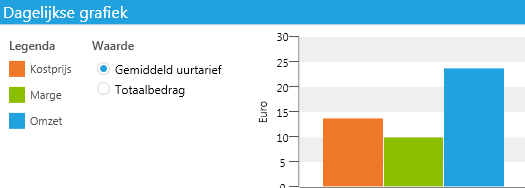
Als er een projectresource aanwezig is voor een ingeplande resource, gaat de berekening uit van:
- de kostprijs en het tarief die op de projectresource zijn ingesteld op de werksoort voor normale 100% uren. Dat is de werksoort die op de pagina Tarieveninstellingen in het veld Werksoort 100% is ingesteld. Het veld Tijdseenheid van deze werksoort moet op Uur staan.
Is voor een ingeplande resource nog geen projectresource aanwezig, dan wordt uitgegaan van de kostprijs (loon * kostprijsfactor) en het tarief op projectniveau voor dezelfde werksoort. - het aantal ingeplande uren op de betreffende dag (optie Totaalbedrag). Als u de optie Gemiddeld uurbedrag selecteert, wordt het totaalbedrag gedeeld door het aantal ingeplande uren op de betreffende dag.
Als u uw muisaanwijzer op een staaf in de grafiek plaatst, ziet u het exacte bedrag in een tooltip.
Rapporten
Bij het opvragen van de grafieken hebt u meerdere keuzemogelijkheden:
- Periode: u kunt kiezen voor grafieken over de zichtbare periode (de huidig ingestelde planningperiode) of een aangepaste periode waarbij u zelf de begin- en einddatum instelt.
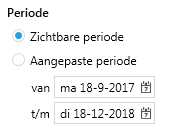
- Databron: u kunt kiezen voor grafieken op basis van het aantal ingeplande uren of op basis van het aantal ingeplande diensten.
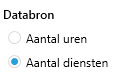
- In de blauwe verticale balk rechts van de velden Periode en Databron staan de al ingestelde grafieken. Via de knop Nieuwe grafiek toevoegen kunt u daar nieuwe grafieken aan toevoegen. Hierbij kiest u een waarde en een grafiektype. Zie ook Rapporten: grafiek toevoegen of bewerken.
Zijn er een of meer grafieken zijn ingesteld, dan ziet u in de blauwe verticale balk een knop per grafiek met daarin de gekozen waarde en grafieksoort. Klikt u op zo'n knop, dan verschijnt de grafiek rechts van de blauwe verticale balk.
Als u uw muisaanwijzer op de grafiek plaatst, bijvoorbeeld op een staaf in een staafdiagram of op een lijn in een lijngrafiek, dan ziet u in een tooltip ook de percentages en aantallen die van toepassing zijn.
Past het aantal ingestelde grafieken niet in de verticale blauwe balk, dan zijn pijltjes zichtbaar waarmee u naar boven of naar beneden kunt scrollen in de blauwe verticale balk.
Grafiek wijzigen
Het is mogelijk om een grafiek te wijzigen door te dubbelklikken op de grafiekknop in de blauwe verticale balk of door met uw rechtermuisknop op de grafiekknop te klikken en te kiezen voor Bewerken. Stel vervolgens de gewenste wijzigingen op de pagina Selecteer grafiek in. Zie ook Rapporten: grafiek toevoegen of bewerken.
Wilt u een grafiek verwijderen, klik dan met uw rechtermuisknop op de grafiekknop en kies voor Verwijderen.
Volgorde knoppen aanpassen
Het is mogelijk om de volgorde van de grafiekknoppen aan te passen. Klik daarvoor op een grafiekknop, houd uw muisaanwijzer ingedrukt en versleep de knop naar de gewenste plek in de verticale blauwe balk.
Paginas met grafieken verplaatsen
Het is mogelijk om de pagina's Grafieken en Rapporten te verplaatsen/vergroten en deze bijvoorbeeld rechts of onder op de pagina te zetten of als tweede (en derde) pagina op te nemen. Deze instelling wordt niet bewaard als u de planningmodule sluit.
U plaatst de grafieken als volgt naar een andere locatie:
- Zorg dat de pagina met de grafieken zichtbaar is, via de knop
 Grafiek en/of de knop
Grafiek en/of de knop  Rapporten.
Rapporten. - Plaats uw muisaanwijzer op de bovenste blauwe balk van de pagina Grafieken of Rapporten en houd uw muisaanwijzer ingedrukt.
- Versleep de pagina naar een andere positie. De pagina 'zweeft' nu als het ware boven de planningtaken.
- Midden op de pagina met planningtaken verschijnt het icoon
 . Maak uw keuze waar u het grafiekvenster wilt plaatsen:
. Maak uw keuze waar u het grafiekvenster wilt plaatsen:
- Links op de pagina met planningtaken: plaats, terwijl u uw muisaanwijzer nog steeds ingedrukt houdt, uw muisaanwijzer (en dus de blauwe balk van het grafiekvenster) op
 in het icoon
in het icoon  en laat uw muisaanwijzer los. De linkerhelft van de pagina bevat dan de grafiek en de rechterhelf de planningtaken.
en laat uw muisaanwijzer los. De linkerhelft van de pagina bevat dan de grafiek en de rechterhelf de planningtaken. - Rechts op de pagina met planningtaken: laat uw muisaanwijzer los als deze op
 staat.
staat. - Boven op de pagina: laat uw muisaanwijzer los als deze op
 staat.
staat. - Onder op de pagina: laat uw muisaanwijzer los als deze op
 staat.
staat. - Als tweede pagina: laat uw muisaanwijzer los als deze op
 staat. Naast de pagina met planningtaken is er nu ook een pagina met de grafiek. Via de knoppen Taken, Grafieken en/of Rapporten linksonder kunt u switchen tussen deze pagina's.
staat. Naast de pagina met planningtaken is er nu ook een pagina met de grafiek. Via de knoppen Taken, Grafieken en/of Rapporten linksonder kunt u switchen tussen deze pagina's.
U kunt deze pagina weer verbergen door nogmaals op  of
of  op de actiebalk te klikken of door rechtsboven in het grafiekvenster op het afsluitkruisje te klikken.
op de actiebalk te klikken of door rechtsboven in het grafiekvenster op het afsluitkruisje te klikken.
Zie ook
Rapporten: grafiek toevoegen of bewerken

